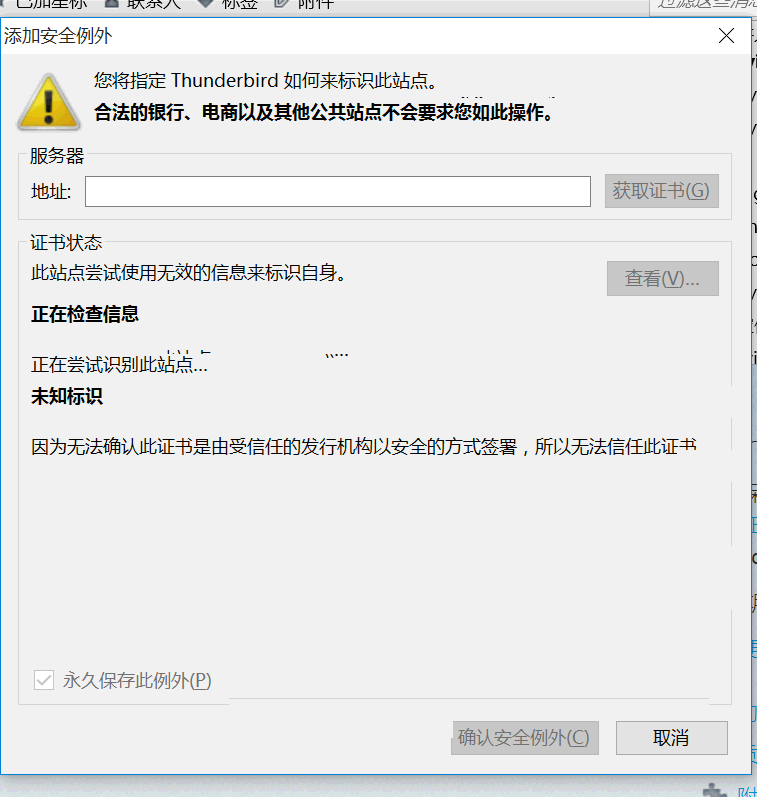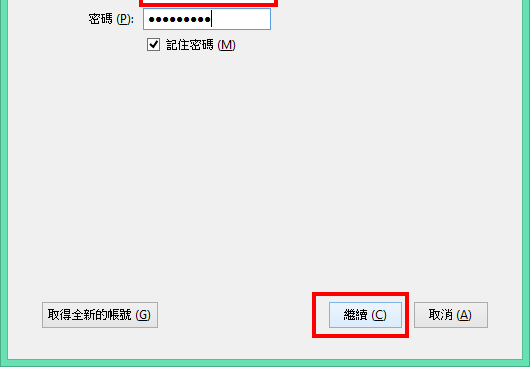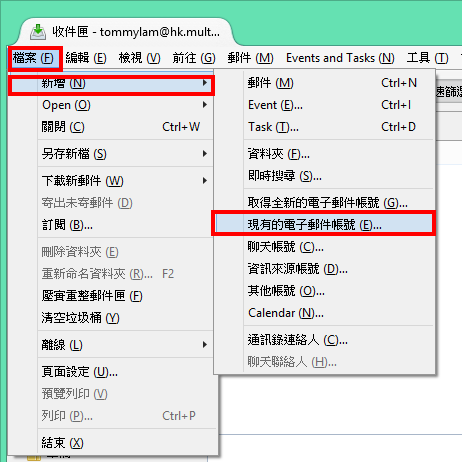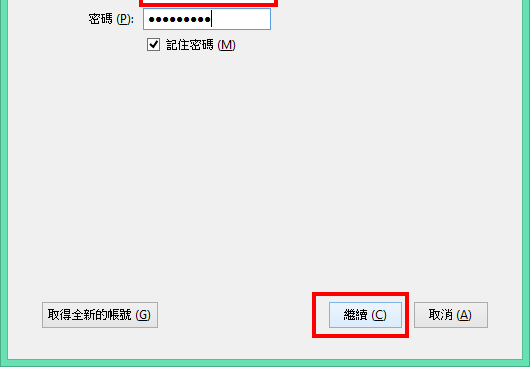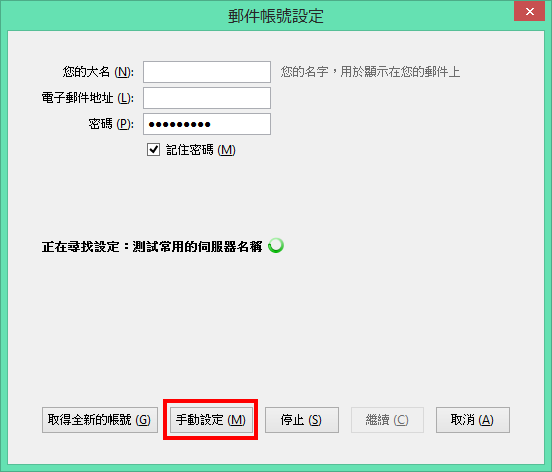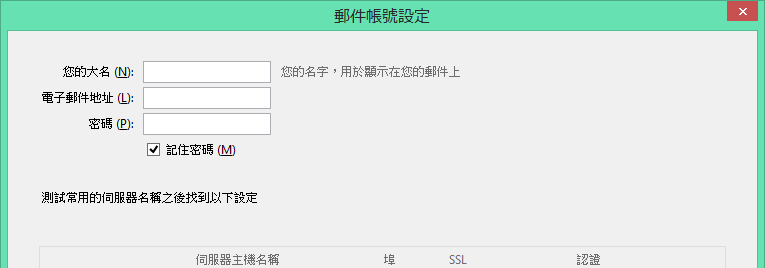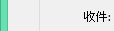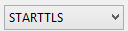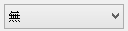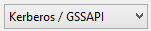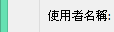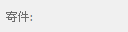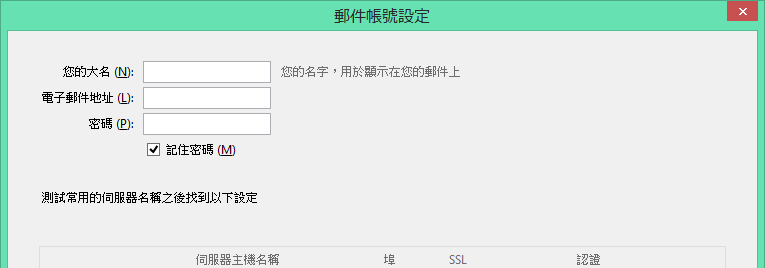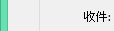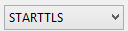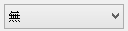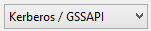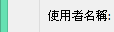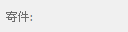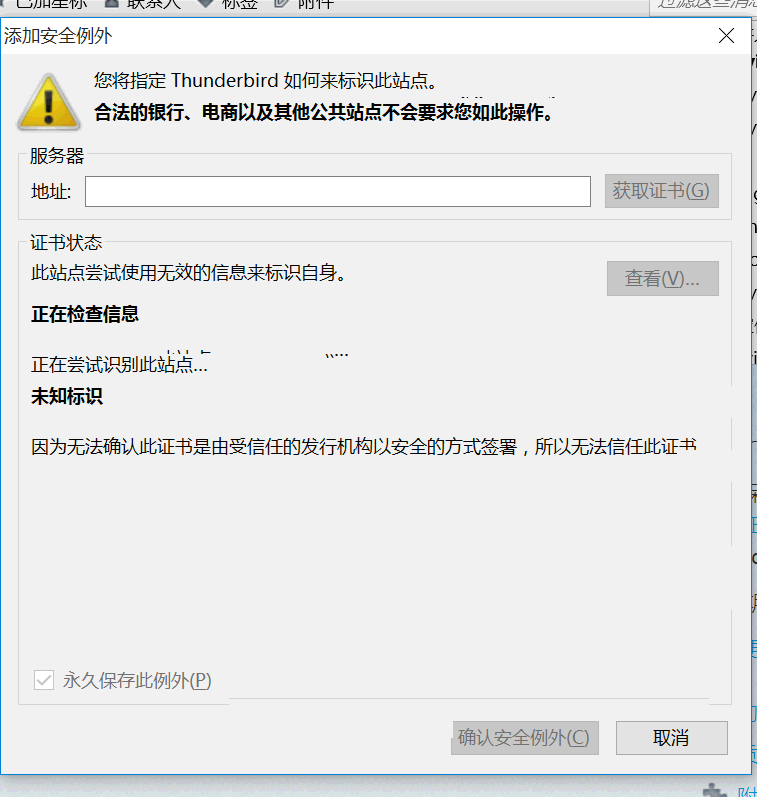Thunderbird Mail Configuration
Thunderbird 設定
設定資料
User Name :
User Login :
Server Name : mail.multisys.hk
Server Type : POP3
SMTP Server : mail.multisys.hk
SMTP Port : 925
1. 開啟 Thunderbird, 選 [檔案] ->[新增] -> [現有的電子郵件帳號]
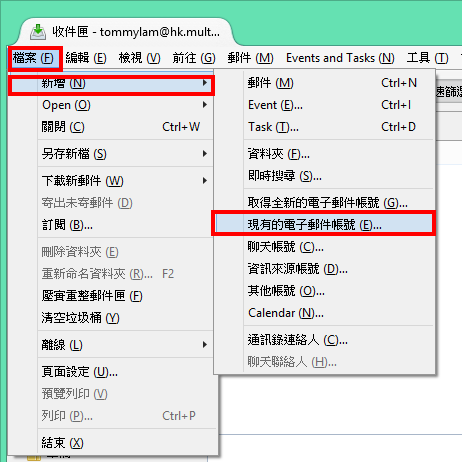
2.
按照下圖輸入
在 [您的名稱] 方塊中,輸入使用者名稱 ()。
在 [電子郵件地址] 方塊中,輸入電子郵件地址()。
在 [密碼] 方塊中,輸入您的密碼。
按 [繼續]
3. 按一下 [手動設定] ,會出現設定表單,開始進行手動設定。
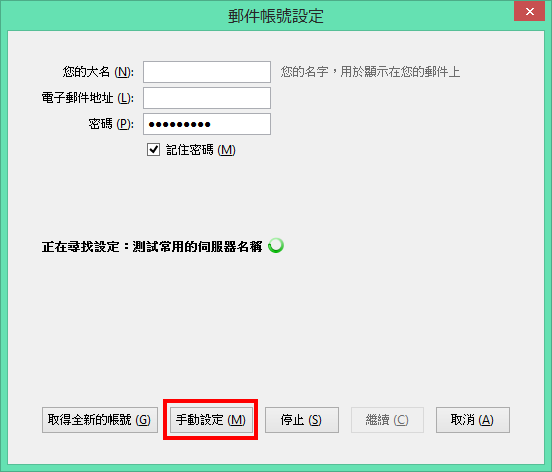
4.
按照下圖輸入
在 [收件] 清單中,選擇 伺服器的類型(POP3)。
在 [收件 > 伺服器主機] 方塊中,輸入(mail.multisys.hk)。
在 [收件 > 埠(Port)] 方塊中,輸入(110)。
在 [寄件 (SMTP)> 伺服器主機] 方塊中,輸入 (mail.multisys.hk)。
在 [寄件 (SMTP)> 埠(Port)] 方塊中,輸入 (925)。
在 [收件 > SSL] 方塊中,選擇 (自動偵測)。
在 [寄件 (SMTP)> SSL] 方塊中,選擇 (自動偵測)。
在 [收件 > 認證] 方塊中,選擇 (自動偵測)。
在 [寄件 (SMTP)> 認證] 方塊中,選擇 (自動偵測)。
在 [使用者名稱 > 收件] 方塊中,輸入您的使用者名稱 ()。
在 [使用者名稱 > 寄件] 方塊中,輸入您的使用者名稱 ()。
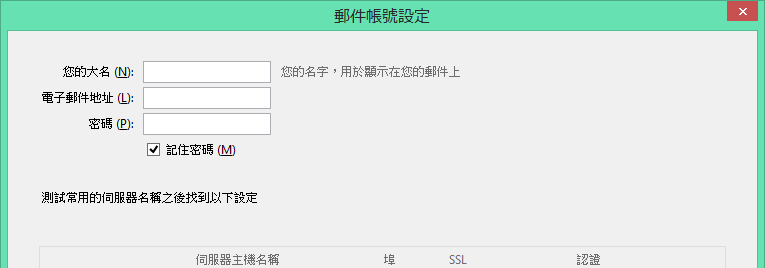 |
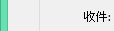 |
POP3
|
mail.multisys.hk
|
110
|
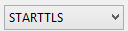 |
 |
 |
 |
 |
mail.multisys.hk
|
925
|
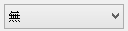 |
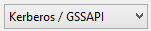 |
 |
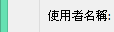 |
 |
|
 |
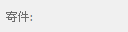 |
|
 |
 |
5. 按一下[重新測試], 確認設定是否可用 , 之後按[完成]。
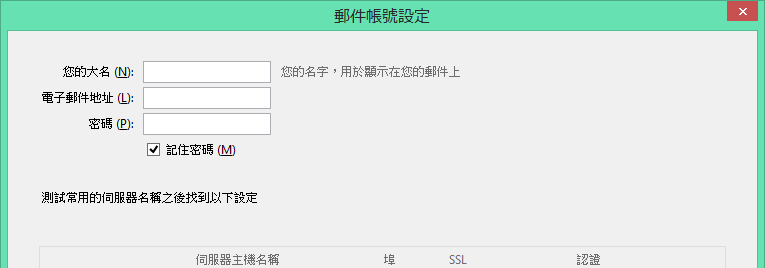 |
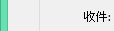 |
POP3
|
mail.multisys.hk
|
110
|
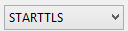 |
 |
 |
 |
 |
mail.multisys.hk
|
925
|
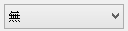 |
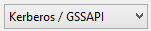 |
 |
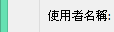 |
 |
|
 |
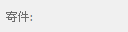 |
|
 |
 |
Please Accept the certificate , when certificate request pop up